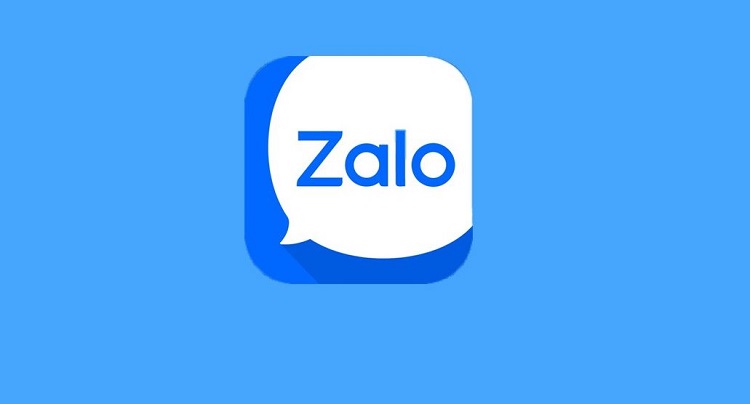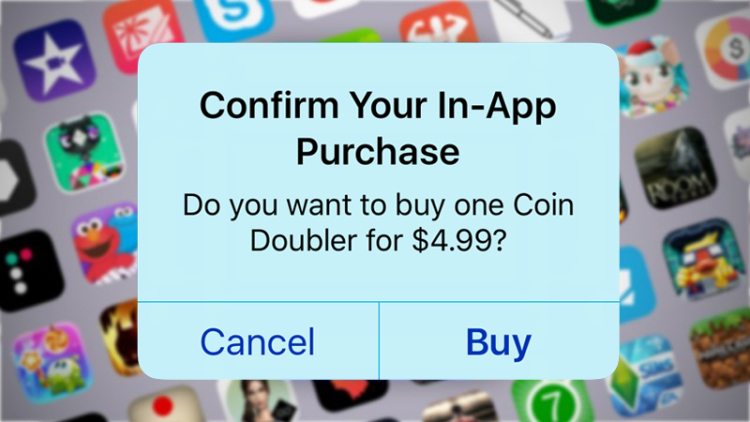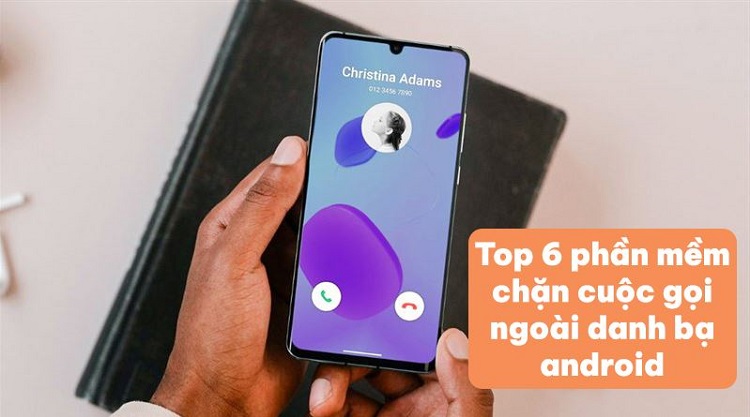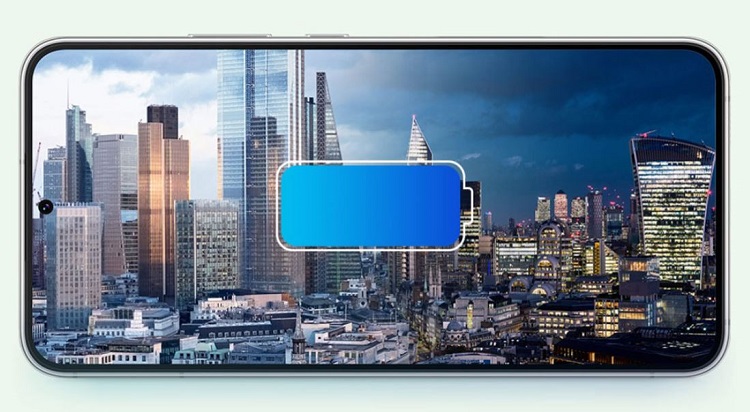Lỗi Camera Truedepth Face ID đã bị tắt khắc phục thế nào, iFan có biết?
Khi gặp phải tình trạng face ID không nhận diện được khuôn mặt. Rất có thể là do lỗi Camera Truedepth Face ID đã bị tắt. Với tình trạng này trên iPhone bạn có thể thử áp dụng một số cách trong bài viết của Blog Chăm Chỉ nhé!
Với các mẫu điện thoại từ thế hệ iPhone X trở lên, tính năng face ID là một tính năng cực kỳ quan trọng. Mặc dù việc cài đặt và sử dụng Face ID khá đơn giản. Thế nhưng đôi khi face ID lại không thể nhận diện được khuôn mặt hoặc không kích hoạt được.
Với trường hợp này thì khả năng là bạn đã gặp phải do lỗi Camera Truedepth Face ID đã bị tắt. Để có thể nhanh chóng khắc phục được lỗi Camera Truedepth trên iPhone thì bạn áp xem ngay các thủ thuật được Blog Chăm Chỉchia sẻ sau đây.

Thông tin liên quan đến lỗi Camera Truedepth Face ID đã bị tắt
Nội dung
Trước khi đến với cách khắc phục lỗi Camera Truedepth Face ID đã bị tắt. Bạn cần phải hiểu được TrueDepth Camera là gì. Cụ thể thì TrueDepth Camera là một tính năng được trang bị trên các mẫu iPhone từ thế hệ iPhone X đến nay.
Tính năng này sẽ dùng camera trước để chiếu các điểm ảnh lên khuôn mặt người dùng. Với Face ID, người dùng có thể mở khóa điện thoại nhanh chóng bằng khuôn mặt của mình. Không những thế, nó còn có thể được sử dụng để bảo mật tài khoản, ứng dụng trên điện thoại iPhone. Nếu bạn chưa biết đến những tính năng của Truedepth trên iPhone thì đây là đáp án cụ thể nhất dành cho bạn.
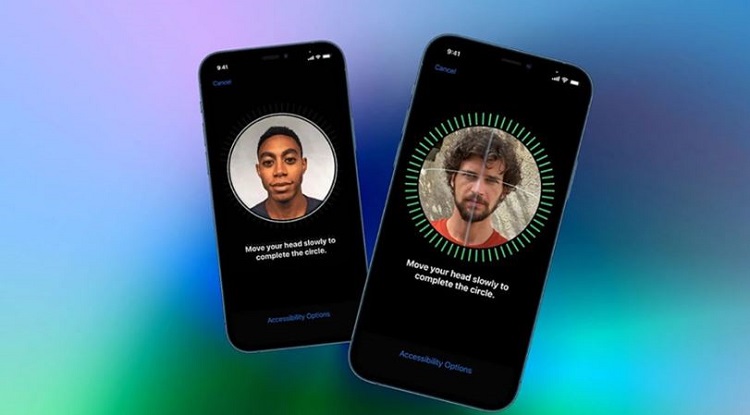
Nguyên nhân và cách sửa lỗi Camera Truedepth Face ID đã bị tắt
Có nhiều yếu tố có thể dẫn đến lỗi Camera Truedepth Face ID đã bị tắt. Nhưng yếu tố này có thể đến từ chính nhà sản xuất, do xung đột phần mềm, do va chạm vật lý hoặc vô vàng những nguyên nhân khác. Với tình trạng Camera Truedepth Face ID đã bị tắt, người dùng sẽ bị ảnh hưởng rất nhiều khi sử dụng iPhone. Dưới đây là những cách mà bạn có thể thử nếu không may gặp lỗi Camera Truedepth.
1: Dùng Face ID đúng cách
Đầu tiên, hãy đảm bảo camera trước trên iPhone của bạn không bị vật cản che khuất. Tình trạng này thường xảy ra khi có miếng dán màn hình che lên phần camera. Đồng thời bạn cũng có thể sử dụng khăn khô mềm để lau chùi, vệ sinh phần camera. Việc bám quá nhiều bụi bẩn, vân tay có thể ảnh hưởng đến việc hoạt động ổn định của Camera Truedepth.
Hạn chế tình trạng đứng ngược sáng để ánh sáng quá mạnh không chiếu vào camera. Đồng thời, iFan cần duy trì khoảng cách vừa đủ đến camera. Các bộ phận như mắt, mũi, miệng cần được hiển thị đầy đủ khi sử dụng face ID. Nếu có sử dụng mắt kính thì bạn nên tháo xuống. Điều này đảm bảo cho camera có thể nhận diện một cách chính xác nhất. Cuối cùng, hãy cố gắng đặt iPhone của bạn theo chiều dọc khi sử dụng face id.
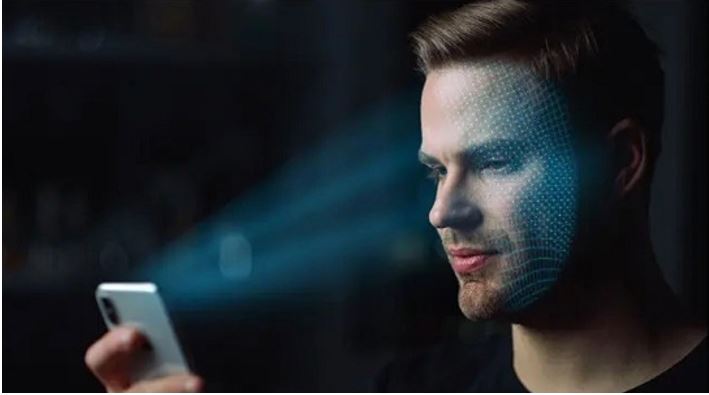
2: Tắt và bật lại Face ID trên iPhone
- B1: Mở cài đặt > Chọn vào phần face ID & mật mã.
- B2: Gạt công tắc của phần mở khóa iPhone sang bên trái > khởi động lại điện thoại.
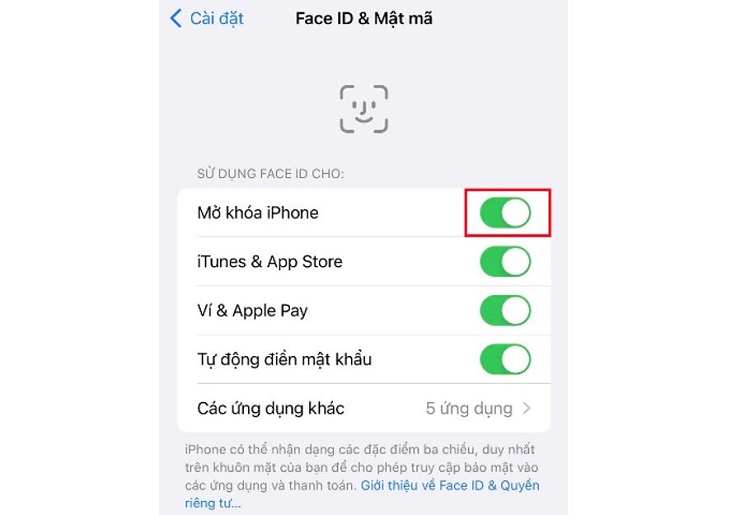
- B3: Khi điện thoại đã được khởi động lại, bạn thực hiện tương tự các bước ở trên. Sau đó gạt công tắc phần mở khóa iPhone sang bên phải là được.
3: Thiết lập lại Face ID
- B1: Mở cài đặt > Nhấn vào mục face id & mật mã
- B2: Nhấn chọn vào mục đặt lại face id > tiếp tục chọn thiết lập face id.
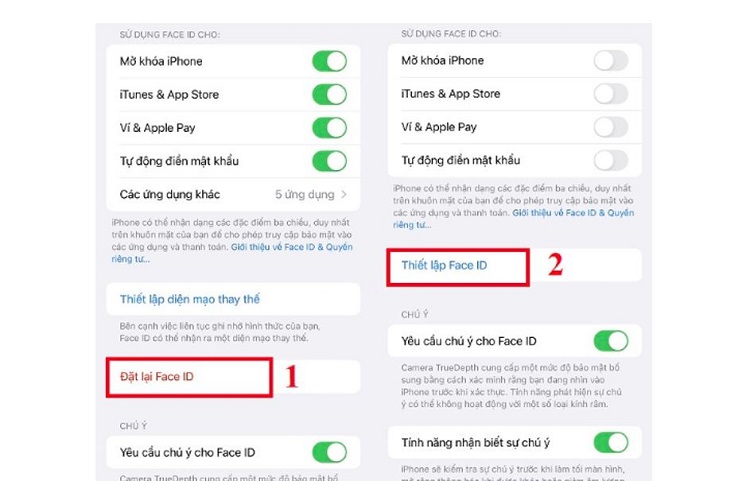
- B3: Nhấn chọn vào dòng bắt đầu rồi thực hiện theo hướng dẫn trên màn hình.
4: Cập nhật hệ điều hành trên iPhone của bạn
- B1: iFan mở Cài đặt lên > Nhấn chọn cài đặt chung.
- B2: Chọn vào phần cập nhật phần mềm > Tiếp tục chọn vào tải về và cài đặt.
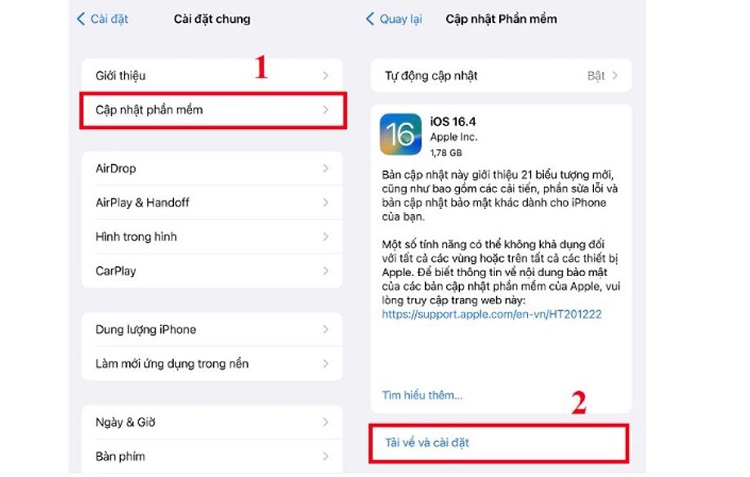
5: Khôi phục cài đặt gốc trên iPhone của bạn
Cuối cùng hãy thử khôi phục cài đặt gốc trên iPhone của bạn nếu những biện pháp ở trên không hiệu quả. Lưu ý, bạn cần phải SAO LƯU DỮ LIỆU CẨN THẬN trước khi tiến hành, vì quá trình này sẽ xóa sạch toàn bộ dữ liệu trên máy.
- B1: Mở cài đặt chung trong phần cài đặt.
- B2: Chọn vào mục chuyển hoặc đặt lại iPhone > Chọn “Xóa tất cả nội dung và đặt lại“.
6: Mang điện thoại đi kiểm tra sửa chữa
Nếu những biện pháp ở trên không giúp bạn khắc phục được sự cố Camera Truedepth Face ID đã bị tắt. Hãy thử mang điện thoại của bạn đến trung tâm bảo hành hoặc sửa chữa. Có thể camera trên iPhone của bạn đã gặp vấn đề và cần sửa chữa hoặc thay thế.
Trên đây là một và thông tin mà bạn có thể áp dụng khi gặp lỗi Camera Truedepth Face ID đã bị tắt. Chúc iFan khắc phục lỗi thành công.
XEM THÊM
- Có nên bật chế độ nguồn điện thấp trên iPhone khi sạc không?
- Cách tắt bấm nút sườn 2 lần khi tải ứng dụng trên iPhone đơn giản